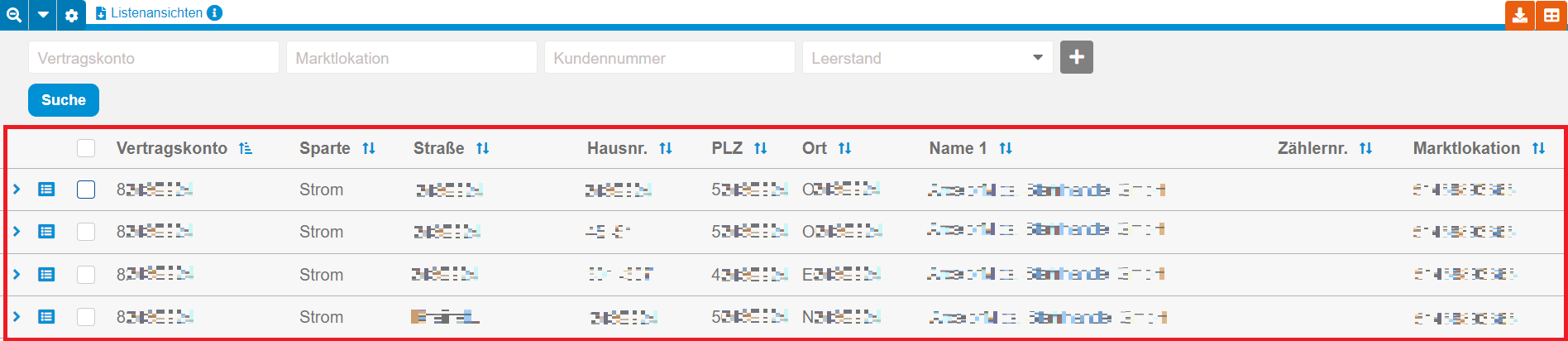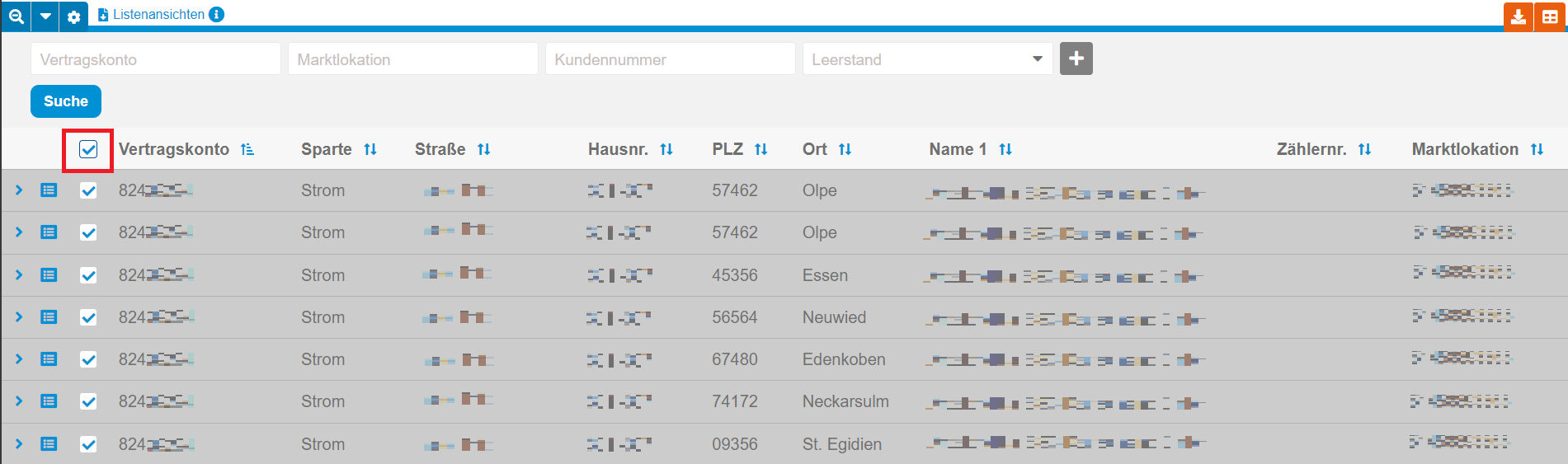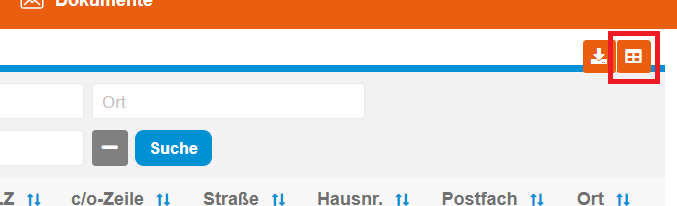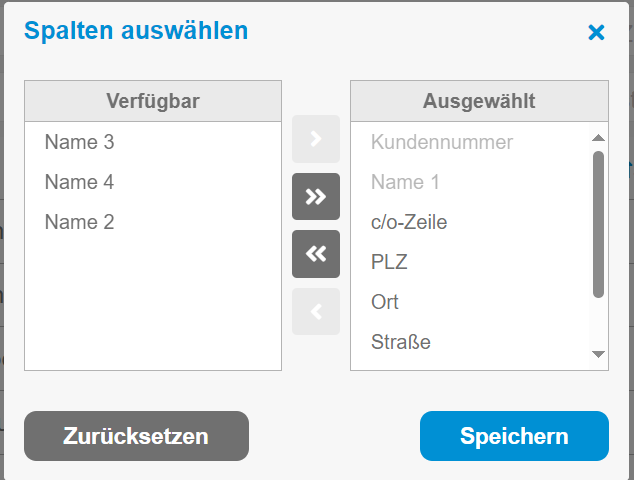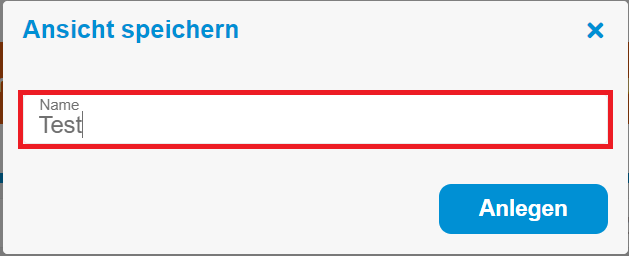Lieferstellen
Ansicht Startseite (Onlineservice)
- Wählen Sie auf dem Startbildschirm die Kachel "Lieferstellen".
- Klicken Sie auf "Details".
Anzeige aller Lieferstellen
- Sie erhalten einen Überblick über alle Lieferstellen.
Filterbereich - alle Zähler auswählen
- Klicken sie auf das Kästchen in der Beschriftungszeile der Ergebnistabelle.
- Alle Lieferstellen werden ausgewählt.
- Klicken sie erneut auf das Kästchen verschwindet der Hacken und keine Lieferstellen sind ausgewählt.
Filterbereich - Einblenden / Ausblenden
- Klicken Sie auf in der Suchleiste auf das "+"-Symbol.
- Der Filterbereich wird erweitert mit mehr Suchkriterien.
- Ist die Suchleiste erweitert, erscheint ein "-"-Symbol. Wenn Sie auf das "-"-Symbol klicken, wird die Suchleiste verkleinert.
Filterbereich - Spaltenauswahl
- Wählen Sie die Kachel "Spaltenauswahl".
- Hier können Sie die Spalten wählen, die in der Ergebnistabelle angezeigt werden sollen.
- Über die Pfeiltasten fügen Sie die gewünschten Spalten hinzu oder entfernen sie.
- Mit "Zurücksetzen" wird wieder die Standardeinstellung angezeigt. Grau hinterlegte Suchkriterien sind standardmäßig ausgewählt und können nicht entfernt werden
Aktuelle Ansicht speichern
- Mit dieser Funktion können sie ihre Suchauswahl speichern. Wählen sie gewünschte Suchkriterien aus und führen mit diesen eine Suche durch. Klicken sie nun auf das Zahnradsymbol und auf aktuelle Ansicht speichern.
- Sie können ihrer Ansicht einen Name geben und speichern.
- Haben sie eine eigene Ansicht gespeichert erscheint ein Pfeil-Symbol. Über dieses Symbol können sie ihre gespeicherten Ansichten aufrufen.
- Haben Sie eine Ansicht ausgewählt und klicken erneut auf das Zahnrad, können sie die Ansicht erneut speichern, Umbenennen, Löschen, als Standardansicht setzen und als neue Ansicht speichern. Sie können mehrere Ansichten speichern. Wenn sie auf den Pfeil klicken und die Voreinstellung wählen, wird die Standardansicht wieder hergestellt.